Widżety Windows 11 nie działają? Oto kilka poprawek
Opublikowany: 2021-07-19Jednym z najbardziej kuszących aspektów systemu Windows 11 jest panel widżetów. Windows 11 przyniósł nam zupełnie nowy pulpit nawigacyjny widżetów, który wygląda o wiele czyściej i bardziej elegancko niż kiedykolwiek i zapewnia szybki dostęp do ruchu, pogody, wiadomości, akcji i innych rzeczy. Możesz łatwo uzyskać dostęp do panelu widżetów lub pulpitu nawigacyjnego widżetów z samego paska zadań lub naciśnij Windows + W. Jednak wielu użytkowników korzystających z kompilacji dla wewnętrznych użytkowników systemu Windows zauważyło, że widżety nie działają na komputerze z systemem Windows 11. Albo nie są w stanie otworzyć menu widżetów, albo po prostu widzą puste widżety. Jeśli to ty, to trafiłeś we właściwe miejsce.
Jak naprawić niedziałające widżety systemu Windows 11?
Windows 11 wciąż jest w początkowej fazie i użytkownicy mogą napotkać błędy. Jednym z nich jest - Widgety Windows 11 nie działają. Możesz wypróbować poniższe metody i sprawdzić, czy ponownie widzisz widżety –
Spis treści
- 1. Włącz widżety
- 2. Najpierw wyloguj się, a potem zaloguj ponownie
- 3. Ustaw Microsoft Edge jako domyślną przeglądarkę
- 4. Wyłącz sterownik karty graficznej
- 5. Użyj konta Microsoft zamiast konta lokalnego w Windows 11
- 6. Skorzystaj z pomocy zasad grupy
- Często Zadawane Pytania:
1. Włącz widżety
Jeśli nie widzisz przycisku Widżety na pasku zadań lub pomimo naciśnięcia widżetów Windows + W nie pojawiają się, prawdopodobnie będziesz musiał je włączyć. Oto kroki, aby zrobić to samo:
1. Kliknij prawym przyciskiem myszy na pasku zadań
2. Kliknij Ustawienia paska zadań
3. Włącz przycisk Pokaż widżety, przełączając go
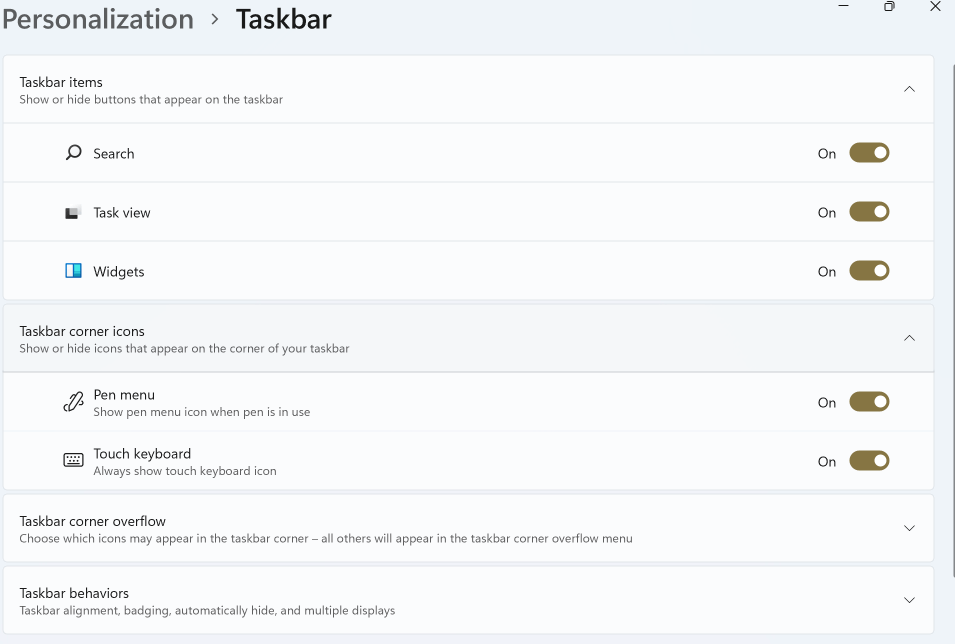
Mamy nadzieję, że te sprytne poprawki pomogą rozwiązać irytujący problem „Widżety nie działają w systemie Windows 11”. Jeśli problem będzie się powtarzał, wykonaj następne obejście.
2. Najpierw wyloguj się, a potem zaloguj ponownie
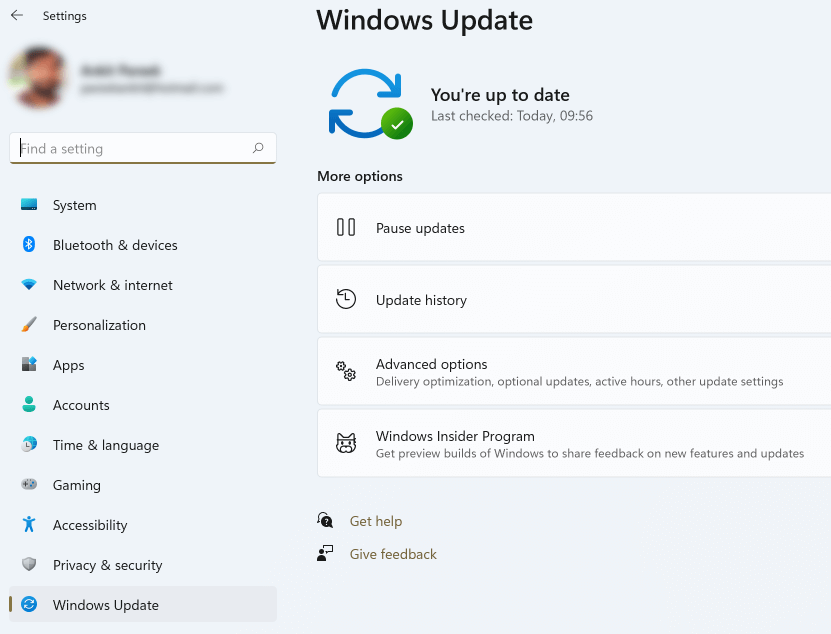
Jedną z prawdopodobnych poprawek, które pomogły wielu użytkownikom, jest wylogowanie się, a następnie ponowne zalogowanie się do systemu Windows 11, które może pomóc w rozwiązaniu problemu.
1. Kliknij ikonę widżetów na pasku zadań
2. W prawym górnym rogu kliknij zdjęcie swojego konta
3. Znajdziesz opcję Wyloguj się pod swoim adresem e-mail, kliknij na nią
4. Ponownie zaloguj się ponownie
Powinieneś teraz widzieć, że Twoje widżety działają. Jeśli nie, możesz przejść do następnej metody.
3. Ustaw Microsoft Edge jako domyślną przeglądarkę
Ponieważ istnieje połączenie między widżetami w systemie Windows 11 i Microsoft Edge, możesz rozważyć przełączenie między bieżącą przeglądarką internetową a Microsoft Edge. Wielu użytkowników zgłosiło, że byli w stanie przywrócić widżety, zmieniając domyślną przeglądarkę internetową na Microsoft Edge. Aby zmienić domyślną przeglądarkę, oto kroki –
1. Otwórz Ustawienia systemu Windows 11, naciskając klawisze Windows + I
2. Kliknij Aplikacje , a następnie przejdź do Domyślne aplikacje w menu po lewej stronie
3. Po prawej stronie przewiń w dół, aż zobaczysz przeglądarkę internetową
4. Wybierz Microsoft Edge
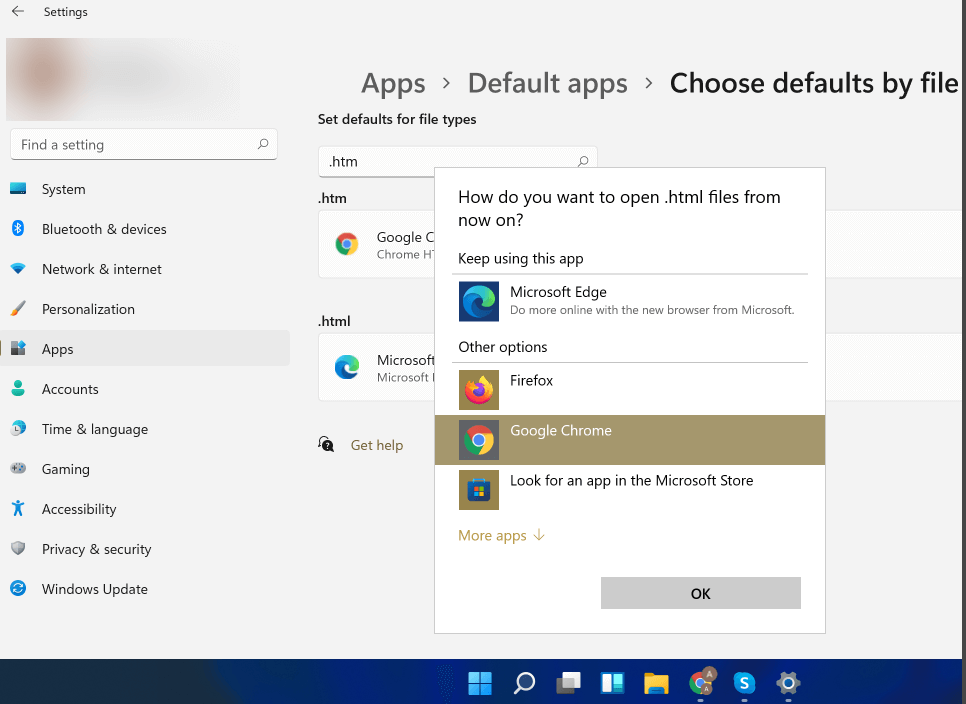
To było kolejne skuteczne obejście problemu „Widżety systemu Windows 11 się nie ładują”. Mam nadzieję, że to działa również dla Ciebie!
4. Wyłącz sterownik karty graficznej
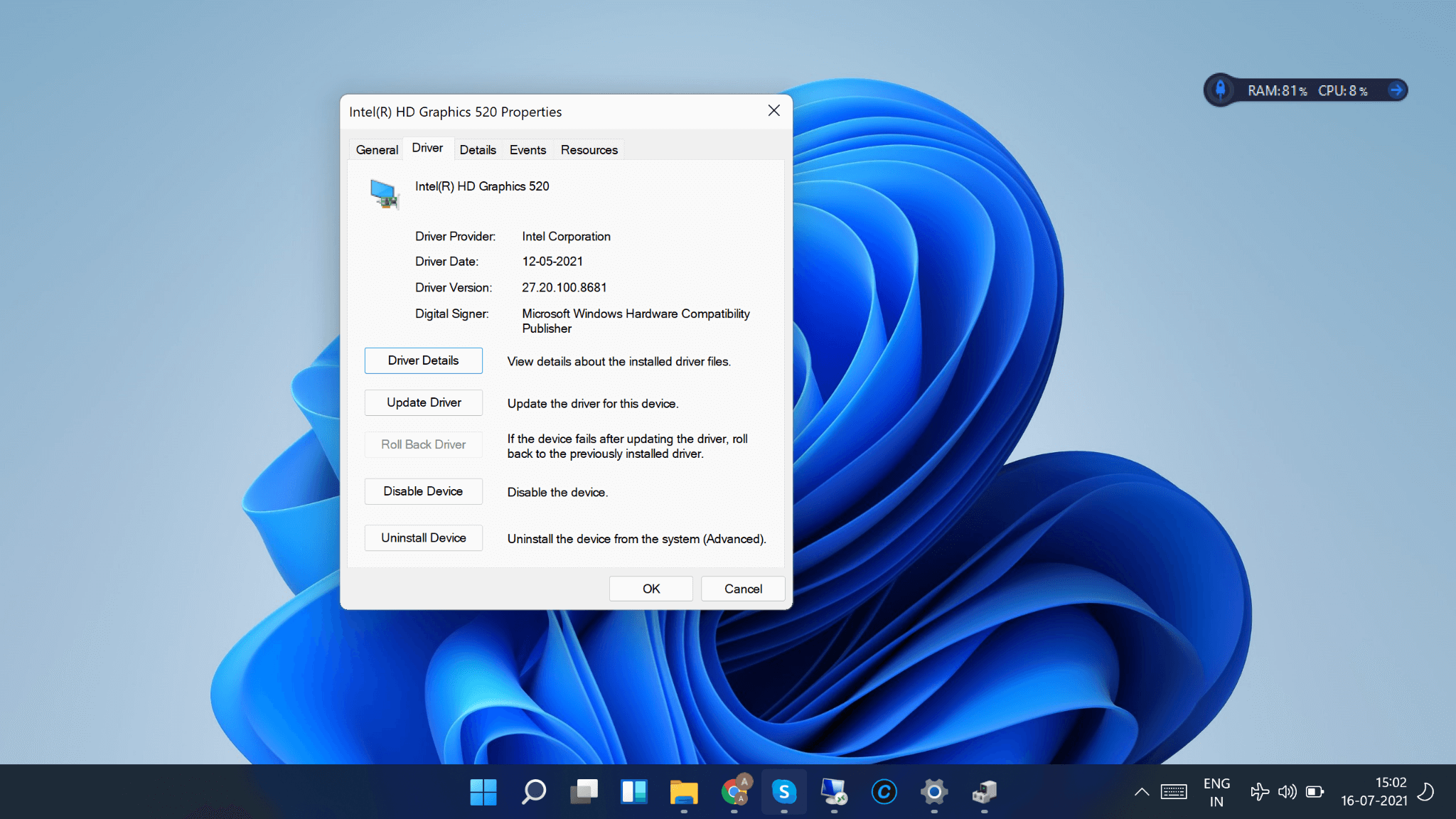
Czasami usterka w sterowniku graficznym może spowodować kilka rozbieżności związanych z interfejsem użytkownika i całkiem możliwe, że jeśli widżety systemu Windows 11 nie działają na twoim komputerze, prawdopodobnie jest jakiś błąd w sterowniku graficznym. Możesz rozwiązać ten problem, wyłączając sterownik graficzny. Możesz później ponownie włączyć sterownik graficzny.
1. Otwórz menu Start , naciskając klawisz Windows
2. Poszukaj Menedżera urządzeń
3. Kliknij dwukrotnie Karty graficzne , co spowoduje rozwinięcie tej opcji
4. Kliknij prawym przyciskiem myszy swoją kartę graficzną
5. Kliknij Właściwości
6. Gdy otworzy się okno Właściwości , kliknij kartę Sterownik
7. Kliknij Wyłącz urządzenie . Jeśli na twoim komputerze jest wiele kart graficznych, będziesz musiał powtórzyć ten krok dla każdej karty graficznej

8. Po zakończeniu kliknij OK
Teraz przejdź do przycisku Widżety i sprawdź, czy widżety działają na komputerze z systemem Windows 11, czy nie.
Możesz ponownie włączyć sterownik graficzny, wykonując następujące kroki –
1. Ponownie przejdź do Menedżera urządzeń
2. Rozwiń Sterowniki ekranu
3. Znajdź sterownik karty graficznej i kliknij go prawym przyciskiem myszy
4. Kliknij Właściwości
5. Kliknij kartę Sterownik , a następnie kliknij Włącz urządzenie
Czy pomogło ci to pozbyć się problemu „Widżety Windows 11 się nie otwierają”? Czy korzystałeś z oprogramowania do aktualizacji sterowników innej firmy, aby pobrać najnowsze wersje sterowników? Jeśli tak, podziel się swoją opinią w sekcji komentarzy poniżej!
5. Użyj konta Microsoft zamiast konta lokalnego w Windows 11
Podczas korzystania z systemu Windows 11 możesz używać konta lokalnego zamiast konta Microsoft. Może to być prawdopodobny powód, dla którego widżety nie działają w systemie Windows 11 na twoim komputerze. Spróbuj zalogować się na swoje konto Microsoft i sprawdź, czy możesz sprawić, by widżety działały w systemie Windows 11. Oto kroki, aby zrobić to samo –
1. Otwórz Ustawienia systemu Windows, naciskając klawisze Windows + I
2. Kliknij Konta , a następnie kliknij Twoje informacje 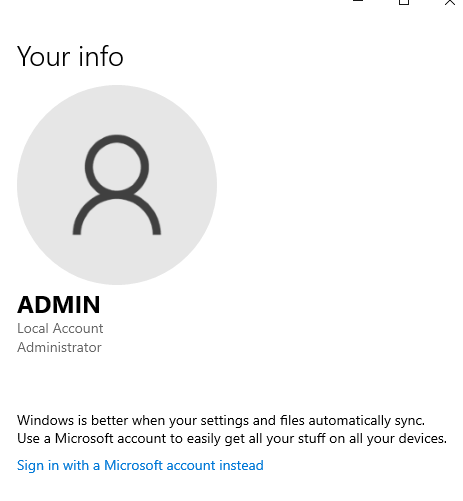
3. Zamiast tego kliknij Zaloguj się przy użyciu konta Microsoft
4. Wprowadź swoje dane i zaloguj się
Teraz sprawdź, czy możesz rozwiązać problem i czy widżety są teraz wyświetlane, czy nie.
6. Skorzystaj z pomocy zasad grupy
Widżety Windows 11 nadal nie działają? Może jakiś program je wyłączył. Korzystając z zasad grupy, możesz rozwiązać problem. Oto kroki, aby zrobić to samo –
1. Otwórz okno dialogowe Uruchom , naciskając klawisze Windows + R
2. Gdy otworzy się okno dialogowe, wpisz gpedit.msc
3. Przejdź do następującej ścieżki
Konfiguracja komputera > Szablony administracyjne > Składniki systemu Windows > Widgety
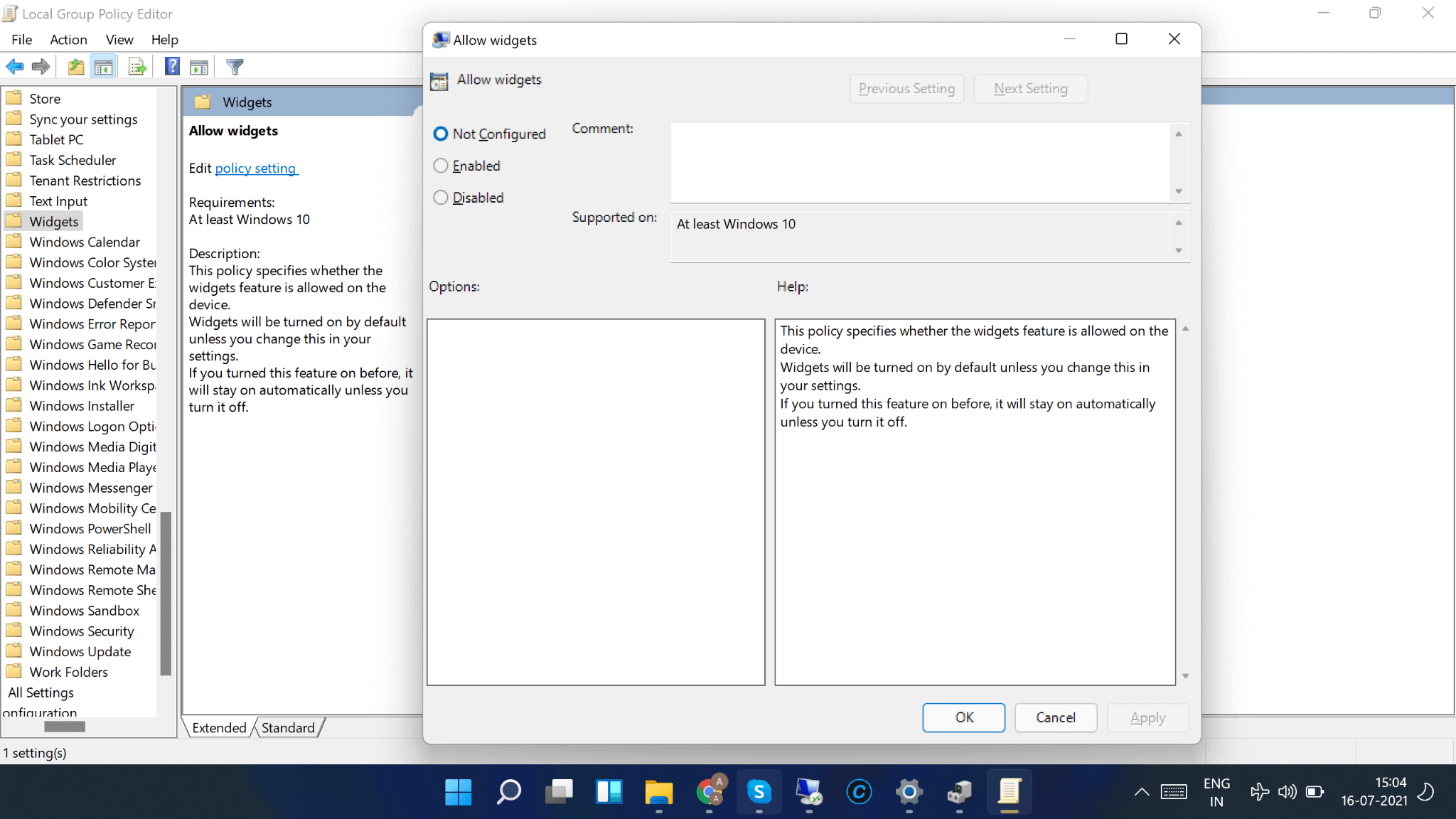
4. Kliknij dwukrotnie opcję Zezwalaj na widżety
5. Kliknij Nie skonfigurowano , a następnie kliknij OK
Większość użytkowników stwierdziła, że skorzystanie z pomocy Edytora zasad grupy było skutecznym rozwiązaniem problemu „Widżety nie działają w systemie Windows 11”. Czy to ci pomogło? Daj nam znać o swoich doświadczeniach w sekcji komentarzy poniżej!
Często Zadawane Pytania:
Dlaczego moje widżety nie działają w systemie Windows 11?
Obserwując obecny scenariusz, wielu użytkowników zgłosiło problem „Widżety nie otwierają się” w zupełnie nowym systemie Windows 11 z powodu nieznanego błędu. Można to rozwiązać po zastosowaniu dowolnej z wyżej wymienionych poprawek.
Jak dodać widżety w systemie Windows 11?
Aby uzyskać dostęp do widżetów w systemie Windows 11, wystarczy:
- Kliknij ikonę widżetu, znajdującą się na pasku zadań.
- Jak tylko otworzysz Widget Settings, naciśnij przycisk Add widgets.
- Wszyscy jesteście gotowi spersonalizować swoje zainteresowania!
Jak wyłączyć widżety w systemie Windows 11?
Pozbywanie się widżetów w systemie Windows 11 jest prostym procesem.
- Znajdź i kliknij prawym przyciskiem myszy ikonę Widgety na pasku zadań.
- Teraz kliknij opcję Odepnij od paska zadań.
- Otóż to! Pomyślnie usunąłeś widżet w systemie Windows 11!
Jak przenieść widżet w systemie Windows 11?
Aby przenieść widżet z jednego miejsca do drugiego, po prostu naciśnij nagłówek widżetu i przeciągnij go w nowe miejsce. Otóż to!
Jak zmienić rozmiar widżetu w systemie Windows?
Cóż, jeśli chcesz, aby widżet był większy lub mniejszy niż obecny rozmiar, po prostu wybierz „Więcej opcji” w prawym górnym rogu i wybierz między opcjami Mały, Średni lub Duży .
Zawijanie
Wypróbuj powyższe rozwiązania i daj nam znać, jeśli udało Ci się rozwiązać problem z niedziałającymi widżetami systemu Windows 11. Aby uzyskać więcej takich treści, czytaj dalej Tweak Library. Możesz nas również znaleźć na YouTube, Facebooku, Twitterze, Pinterest, Flipboard, Instagramie i Tumblr.
